ديگر روزگار اينكه عكس كم بگير، فيلم پر ميشه گذشت. حالا يا با دوربين ديجيتالي با حافظه چند گيگي و ظرفيت چند هزار عكسي، عكس مي گيريم و يا با استفاده از دوربين هاي فوق العاده گوشي هايمان. اما اين عامل سبب شده تا گاهي زياد از حد عكس بگيريم و گاها مجبوريم از ميان چندين عكس يكي را انتخاب و بقيه را پاك كنيم. گاهي هم به طور تصادفي عكسي را پاك مي كنيم و بايد آن را بازيابي كنيم. در اين پست نحوه پاك كردن و بازيابي عكس در اندرويد را به شما آموزش خواهيم داد. البته پيش از اين هم در مورد نحوه پشتيبان گيري از عكس هايتان در اندرويد گفته ايم كه براي تمام عكسها يا عكسهاي مهم خوب است كه اين كار را انجام دهيد.
با ديجي دكي بازيابي عكس در اندرويد كاري شدني است و تنها كافي است يك درخواست بگذاريد!
پاك كردن عكس ها در گوگل فوتو

وقتي داريد عكسهايتان را در گوگل فوتو مي بينيد كافيست روي سه نقطه بالاي صفحه سمت راست بزنيد و بعد گزينه delete device copy را انتخاب نماييد. اگر خواستين كه چند عكس را همزمان پاك كنيد در حالت photo view كه باشيد، بازهم كافي است كه روي سه نقطه ي بالاي سمت راست صفحه بزنيد و بعد گزينه انتخاب (select) را انتخاب كنيد. عكس هاي مورد نظرتان را انتخاب مي كنيد و بعد با زدن روي عكس سطل آشغال و يا گزينه delete عكس ها پاك مي شوند. همين كار را براي آلبوم ها هم مي توانيد انجام دهيد و با انتخاب يك يا چند آلبوم كليه عكس هاي مربوط به آن آلبوم را پاك كنيد.
مرتبط: پشتيبان گيري
پاك كردن عكس داخل خود گوشي

داخل گوشي هم تا حدودي شبيه به همان گوگل فوتو هست. هنگامي كه عكس را مي بينيد كه گزينه حذف (delete) پايين عكس موجود هست و با زدن آن عكس پاك مي شود. براي انتخاب چند عكس و پاك كردنشان روي سه نقطه بالاي صفحه يا گزينه بيشتر (More) و يا شكل مهره (تنظيمات) مي زنيد، عكس هاي مورد نظر را انتخاب كرده و بعد گزينه حذف را انتخاب مي كنيد. براي حذف آلبوم هم وقتي در حالت آلبوم هستين به همين ترتيب عمل كرده و آلبوم مورد نظر را انتخاب و حذف مي كنيد.
بازيابي عكس در اندرويد
حالا كه پاك كردن عكس را فرا گرفتين، بايد بازيابي آن را هم بلد باشيد. اگر عكسي پاك شد، معمولا داخل يك فولدر به نام trash براي مدت ۶۰ روز باقي مي ماند. در گوگل وارد اين فولدر شويد، عكس هايي را كه مي خواهيد بازيابي كنيد انتخاب و علامت فلش يا گزينه بازيابي را مي زنيد.

اما بازيابي عكس در اندرويد گاهي پيچيده تر هم مي شود و مجبور مي شويد از نرم افزارهايي استفاده كنيد كه عمدتا پولي هستند و قيمتهاي بسيار زيادي دارند. اما اصلا نگران نباشيد. شما با ثبت يك درخواست مي توانيد از ديجي دكي بخواهيد با هزينه اي بسيار كمتر از قيمت نرم افزار، عكس هايتان را بازيابي كند. با ديجي دكي بازيابي عكس در اندرويد كاري شدني است و كافي است يك درخواست بگذاريد.
- سه شنبه ۱۰ مهر ۹۷ | ۱۸:۳۸
- ۲۲ بازديد
- ۰ نظر
 آيا مگاپيكسل زياد تنها مشخصه يك دوربين خوب است؟
آيا مگاپيكسل زياد تنها مشخصه يك دوربين خوب است؟ استارت آپ تعميرات موبايل ، ديجي دكي
استارت آپ تعميرات موبايل ، ديجي دكي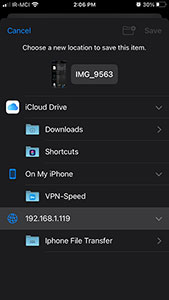 ايردراپ ايفون و ويندوز كامپيوتر؛ سريع ترين روش انتقال فايل از آيفون
ايردراپ ايفون و ويندوز كامپيوتر؛ سريع ترين روش انتقال فايل از آيفون البان و نكات اموزنده در ايفون
البان و نكات اموزنده در ايفون  خرابي هارد گوشي به چه دلايلي است و راهكارهاي آنها چيست؟
خرابي هارد گوشي به چه دلايلي است و راهكارهاي آنها چيست؟